Ajouter des champs de table existants pour optimiser les pages
Important
Ce contenu est archivé et n’est pas mis à jour. Pour accéder aux dernières ressources documentaires, voir Nouveautés ou changements dans Business Central. Pour les derniers plans de lancement, voir Plans de lancement pour Dynamics 365, Power Platform et Cloud for Industry.
| Activé(e) pour | Version préliminaire publique | Disponibilité générale |
|---|---|---|
| Utilisateurs par administrateurs, créateurs ou analystes |
 2 oct. 2023
2 oct. 2023 |
- |
Valeur commerciale
Microsoft Cloud permet aux TPE/PME de s’adapter rapidement aux conditions changeantes. Chaque métier doit souvent optimiser la saisie de données et les informations sur les données en personnalisant les champs affichés et pertinents pour l’organisation. Business Central fournit déjà une boîte à outils enrichi pour masquer, afficher ou déplacer divers éléments de l’interface utilisateur. Désormais, nous déverrouillons également les champs de tableau afin que les administrateurs, les propriétaires de département et les consultants partenaires puissent facilement et immédiatement les ajouter à leurs pages sans avoir à développer d’extensions de code. En ajoutant des champs de table existants à une page, vous pouvez les utiliser et accélérer la rentabilité tout en réduisant les coûts de mise en œuvre. À l’inverse, vous libérez du temps pour les développeurs professionnels qui peuvent alors se concentrer sur des tâches plus gratifiantes.
Détails de la fonctionnalité
À partir du client Web Business Central, vous pouvez :
Accédez à un plus grand nombre de champs.
Le volet Ajouter un champ est utilisé pour gérer les champs affichés sur la page. Outre les champs recommandés qui sont déjà affichés ou masqués sur la page, choisissez parmi des champs supplémentaires provenant de la table source qui alimente cette page, y compris les champs des extensions de table. Recherchez, filtrez ou utilisez des info-bulles pour en savoir plus sur chaque champ avant de choisir de les ajouter à la page.
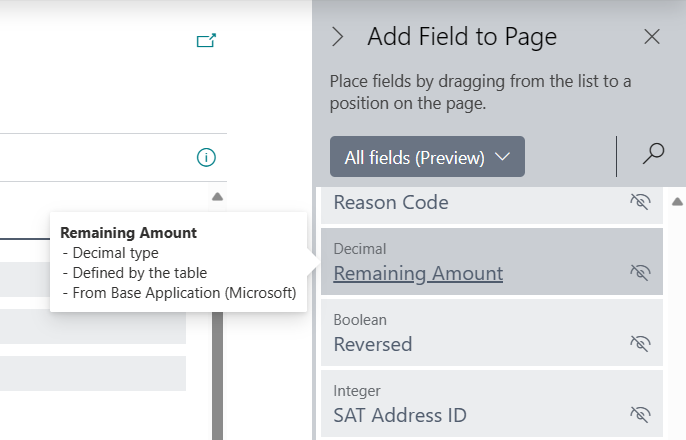
Ajoutez à tous les endroits appropriés.
Faites glisser et déposez les champs du volet Ajouter un champ vers un emplacement précis sur le canevas de la page.
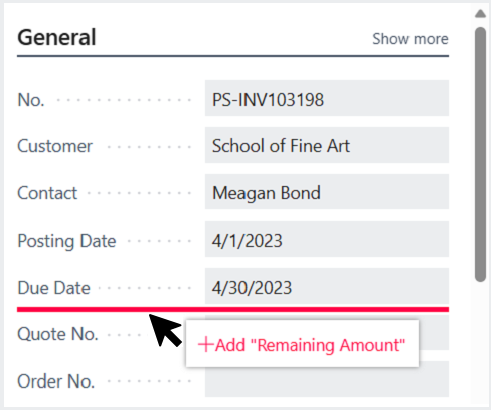
Cliquez pour faire défiler un champ ou afficher l’endroit suggéré où il pourrait être ajouté sur n’importe quel type de page, comme des pages ou des listes de cartes. Ajustez le contenu autour d’eux pour une expérience optimale.
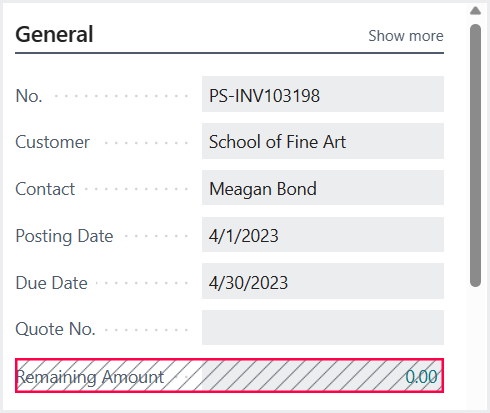
Personnalisez par rôle.
Personnalisez Business Central en choisissant le profil utilisateur à personnaliser dans la page de liste Profils. Déployez immédiatement des personnalisations mineures en production ou démarrez en toute sécurité dans un environnement bac à sable pour obtenir les commentaires de vos utilisateurs et déployer le changement en production au bon moment.
Commencez à utiliser les champs immédiatement.
Les modifications entrent en vigueur immédiatement une fois que vous avez terminé la personnalisation d’un profil utilisateur et les utilisateurs affectés à ce profil pourront afficher la valeur du champ.
Régir vos données et vos extensions
Les administrateurs peuvent choisir précisément quelles personnes sont autorisées à ajouter des champs de table aux pages à l’aide de la nouvelle autorisation système 9026 « Ajouter un champ de table à la page ». Les développeurs peuvent protéger les champs de table sensibles en les excluant de la personnalisation de l’IU en configurant la nouvelle propriété AL « AllowInCustomizations » sur « Jamais ».
Cette fonctionnalité est disponible initialement en version préliminaire et est susceptible d’être modifiée. Cette fonctionnalité n’est pas destinée à créer de nouveaux champs sur les tables et nécessitera toujours l’assistance du développeur lorsqu’elle est utilisée pour ajouter des champs de table complexes et existants.
Tests
Pour découvrir l’ajout de champs de table aux pages, connectez-vous à Business Central et suivez cet exemple (ou un autre similaire) :
- Accédez à la liste Profils (Rôles) et choisissez Personnaliser les pages pour votre profil actuel.
- Lorsque le nouvel onglet se charge, accédez à la Liste des factures vente validées.
- Développez la bannière de personnalisation et sélectionnez +Champ pour afficher le volet. Si le filtre du volet affiche « Tous les champs (version préliminaire) », alors vous êtes prêt à ajouter votre premier champ de table en le faisant glisser sur la page de liste. Par exemple, vous pouvez faire glisser le champ N° opportunité en tant que nouvelle colonne dans la liste.
Donnez-nous votre avis
Aidez-nous à améliorer Dynamics 365 Business Central en proposant des idées et en nous transmettant vos suggestions et commentaires. Consultez le forum à l’adresse https://aka.ms/bcIdeas.
Voir aussi
Personnaliser les pages pour les profils (documents)